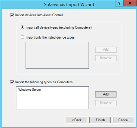エンタープライズ アグリゲータ
DTS を使用すると、さまざまなエンタープライズ データベースから Management Suite インベントリにデバイス データをインポートできます。データを1つの場所に集約することで、報告および監査目的で使用することが大幅に容易になります。DTS はエンタープライズ データベースを変更せずにデータをインポートします。
DTS ツリー ビューの [エンタープライズ アグリゲータ] フォルダの下には、現在サポートされているエンタープライズ データベースのフォルダがあります。このリストは、データ分析が新しくリリースされるにつれ大きくなります。
エンタープライズ データベースからのデータのインポートは、2、3 個の手順から構成されます。これは、データをカスタマイズしたかどうかによって異なります。データのインポート元となる各エンタープライズ データベースに対して、次の手順を実行します。
•エンタープライズ データベースに接続するためのルールを構成します。
•データベース間の属性マッピングを更新し、データを正確に移動します。(エンタープラズまたはインベントリ データベースでデータをカスタマイズした場合にだけ、この手順が必要です。それ以外の場合、この手順を省略できます。)
•エンタープライズ データをインベントリ データベースにインポートするルールを実行します。
個別のエンタープライズ データベース フォルダから右クリック メニューを使用すると、エンタープライズ データベース データのインポートに関連する複数のタスクを実行できます。
グループの追加:ルールの整理で使用できるグループ フォルダを作成します。他のフォルダのルールをこの新しいフォルダにドラッグします。一連のルールを同時に実行するには、グループ化が便利です。
グループのインポート:.XML ファイルからグループ フォルダをインポートします。この処理では、グループのルール構成はインポートされません。グループ内のルールを示す定義だけがインポートされます。ルール構成ファイルは個別に対象データベースにインポートする必要があります。そうでない場合は、空のグループ フォルダがインポートされます。
新しいルール:ウィザードを開き、新しいルール構成を作成します。
属性マッピングを更新する:エンタープライズ データベースに接続してから、インベントリとエンタープライズ データベース間の属性マッピングを構成し、データが正確に移動されることを保証できます。属性の命名規則を変更したか、別の領域に保存した場合は、マッピングを更新しなければならない場合があります。既定では、両方のスキーマで一般的に使用される属性が既にマッピングされています。
エンタープライズ データベースに接続すると、ダイアログが開き、2 つのツリー ビューが表示されます。1つのビュー (ラベル「内部」) には、Management Suite スキーマで定義されたすべての Ivanti 属性が一覧表示されます。もう1つのビューには、エンタープライズ データベース スキーマで定義されたすべての属性が一覧表示されます。ここでは、属性マッピングを更新できます。
属性マッピングをインポートする:.XML ファイルからエンタープライズ データベースとインベントリ データベース間の属性マッピングをインポートします。複数コア環境で便利です。
属性マッピングをエクスポートする:エンタープライズ データベースとインベントリ データベース間の属性マッピングを .XML ファイルにエクスポートします。複数コア環境で便利です。
サポートされるエンタープライズ データベース
サポートされるエンタープライズ データベースのルールの構成について、次のいずれかを選択します。
DTS ツリーの [エンタープライズ アグリゲータ] の下で、[AirWatch インポート] を右クリックし、[新しいルール] を選択して、ウィザードを開きます。ルールの名前を付けた後で、AirWatch データベースのログイン情報を入力します。
- サーバ:サイト サーバの SQL Server インスタンス。サーバ名または <server>\<instance>,<port> を入力します。
- データベース:SQL Server データベースの名前。
- 統合セキュリティを使用する:Windows 統合セキュリティを使用して SQL Server にアクセスしているかどうかを選択します。
- ユーザ:SQL Server ユーザ名 (Windows 統合セキュリティが使用されない場合に必要)。
- パスワード:SQL Server ユーザ名のパスワード (Windows 統合セキュリティが使用されない場合に必要)。
[完了] ボタンをクリックします。新しいルールが、[エンタープライズ アグリゲータ] > [AirWatch インポート] > [すべてのルール] に表示されます。
AirWatch またはインベントリ データベースでデータをカスタマイズした場合は、ルールを実行する前に、データベース間の属性マッピングを更新する必要があります。[AirWatch インポート] を右クリックして、[属性マッピングの更新] を選択します。正しいデータベースに接続する設定を選択し、[接続] ボタンをクリックします。
ダイアログが開き、内部 ツリー ビューと AirWatch ツリー ビューが表示されます。Ivanti ツリー ビューには、Management Suite スキーマで定義されたすべての属性が一覧表示されます。AirWatch ツリー ビューには、AirWatch スキーマで定義されたすべての属性が一覧表示されます。既定では、両方のスキーマのほとんどの属性が既にマッピングされています。
属性をマッピングするには、内部ツリーの属性と AirWatch ツリーの属性を選択し、[追加] を選択します。リストの一番下に属性が追加されます。[削除] ボタンをクリックすると、ハイライト表示されたエントリがマッピング リストから削除されます。
属性マッピングのその他のオプションを設定しなければならない場合もあります。
- 自動増分値として設定する:キー フィールドが数値である 1 対多属性を使用します。属性の値を 1 ずつ増分する数値に設定します。
- VBScript を使用して、 AirWatch データベースから取得される値を変更することもできます。
DTS ツリーの [エンタープライズ アグリゲータ] の下で、[BigFix インポート] を右クリックし、[新しいルール] を選択して、ウィザードを開きます。ルールの名前を付けた後で、BigFix データベースのログイン情報を入力します。
SQL:
- サーバ:サイト サーバの SQL Server インスタンス。サーバ名または <server>\<instance>,<port> を入力します。
- データベース:SQL Server データベースの名前。
- 統合セキュリティを使用する:Windows 統合セキュリティを使用して SQL Server にアクセスしているかどうかを選択します。
- ユーザ:SQL Server ユーザ名 (Windows 統合セキュリティが使用されない場合に必要)。
- パスワード:SQL Server ユーザ名のパスワード (Windows 統合セキュリティが使用されない場合に必要)。
ODBC:
- DSN:作成された DSN 名。スケジュールされたタスクとしてルールを実行するか、スキャン時に実行するには、名前がシステム DSN でなければなりません。
- ユーザ:ユーザ名 (任意)。
- パスワード:パスワード (任意)。
[完了] ボタンをクリックします。新しいルールが、[エンタープライズ アグリゲータ] > [BigFix インポート] > [すべてのルール] に表示されます。
BigFix またはインベントリ データベースでデータをカスタマイズした場合は、ルールを実行する前に、データベース間の属性マッピングを更新する必要があります。[BigFix インポート] を右クリックして、[属性マッピングの更新] を選択します。正しいデータベースに接続する設定を選択し、[接続] ボタンをクリックします。
ダイアログが開き、内部 ツリー ビューと BigFix ツリー ビューが表示されます。Ivanti ツリー ビューには、Management Suite スキーマで定義されたすべての属性が一覧表示されます。BigFix ツリー ビューには、BigFix スキーマで定義されたすべての属性が一覧表示されます。既定では、両方のスキーマのほとんどの属性が既にマッピングされています。
属性をマッピングするには、内部ツリーの属性と BigFix ツリーの属性を選択し、[追加] を選択します。リストの一番下に属性が追加されます。[削除] ボタンをクリックすると、ハイライト表示されたエントリがマッピング リストから削除されます。
属性マッピングのその他のオプションを設定しなければならない場合もあります。
- 自動増分値として設定する:キー フィールドが数値である 1 対多属性を使用します。属性の値を 1 ずつ増分する数値に設定します。
- VBScript を使用して、BigFix データベースから取得される値を変更することもできます。
JAMF データベース情報をインベントリにインポートする前に、最初にコア サーバで MySQL ドライバをインストールする必要があります。このためには、MySQL クライアントのカスタム インストールを設定します。
コア サーバで MySQL Web サイトにアクセスします。インストーラ パッケージ ファイル mysql-installer-community-5.6.14.0.msi をダウンロードできるページに移動して実行します。最新バージョンではなく、このバージョンの .MSI ファイルをインストールすることが重要です。
MySQL インストーラを開き、次の手順に従います。
- MySQL インストーラのようこそページ: [Install MySQL Products] をクリックします。
- Find Latest Products ページ: [Skip the check for updates (not recommended)] オプションを選択します。[次へ] ボタンをクリックします。
- Setup Type ページ: [Custom] オプションを選択して、[Next] ボタンをクリックします。
- Feature Selection ページ: [Product Catalog] ドロップダウン ボックスで [MySQL 5.6 Community Edition] を選択してインストールします。MySQL Connectors > Connector/NET 6.7.4 以外のページでは、すべてのオプションをオフにします。[次へ] ボタンをクリックします。
- Check Requirements ページ: [Next] ボタンをクリックします。
- Installation ページ: [Execute] ボタンをクリックします。インストールが成功したら、[次へ] をクリックします。
- Complete ページ: [Finish] ボタンをクリックします。\program files\MySQL\Connector NET 6.7.4\Assemblies\RT\v2.0 to の MySQL.Data.dll を \program files\landesk\Management Suite ディレクトリにコピーします。
MySQL クライアント インストールを完了した後に、インポート ウィザードを起動します。DTS ツリーの [エンタープライズ アグリゲータ] の下で、[JAMF インポート] を右クリックし、[新しいルール] を選択します。ルールの名前を付けた後で、JAMF データベースの MySQL ログイン情報を入力します。
- サーバ:接続先のサイト サーバの MySQL インスタンス。
- ポート:MySQL サーバのポート番号。既定では 3306 です。
- スキーマ:インポートするデータを含む MySQL スキーマ。
- ユーザ:MySQL ユーザ名。
- パスワード:MySQL ユーザ名のパスワード。
ウィザードの次のページには、JAMF データベースにあるすべてのコレクションが一覧表示されます ([使用可能なターゲット] ウィンドウ)。インベントリに挿入するコレクションについて、矢印キーを使用して、[選択したターゲット] ウィンドウに移動します。[今すぐインポートを実行] ボタンをクリックすると、ウィザードを完了した後すぐに、インポートを開始します。
次のページでは、必要に応じて、JAMF とインベントリ データベース間の属性マッピングを更新できます。いずれのデータベースでもデータをカスタマイズしていない場合は、この手順を省略できます。内部 ツリー ビューと SCCM ツリー ビューが表示されます。Ivanti ツリー ビューには、Management Suite スキーマで定義されたすべての属性が一覧表示されます。JAMF ツリー ビューには、JAMF スキーマで定義されたすべての属性が一覧表示されます。既定では、両方のスキーマのほとんどの属性が既にマッピングされています。属性をマッピングするには、内部ツリーの属性と JAMF ツリーの属性を選択し、[追加] を選択します。リストの一番下に属性が追加されます。[削除] ボタンをクリックすると、ハイライト表示されたエントリがマッピング リストから削除されます。
最後に、属性マッピングのその他のオプションを設定しなければならない場合もあります。
- 自動増分値として設定する:キー フィールドが数値である 1 対多属性を使用します。属性の値を 1 ずつ増分する数値に設定します。
- VBScript を使用して、JAMF データベースから取得される値を変更することもできます。
[完了] ボタンをクリックします。新しいルールが、[エンタープライズ アグリゲータ] > [JAMF インポート] > [すべてのルール] に表示されます。
DTS ツリーの [エンタープライズ アグリゲータ] の下で、[SCCM インポート] を右クリックし、[新しいルール] を選択して、ウィザードを開きます。ルールの名前を付けた後で、SCCM データベースのログイン情報を入力します。
- サーバ:サイト サーバの SQL Server インスタンス。サーバ名または <server>\<instance>,<port> を入力します。
- データベース:SQL Server データベース名。通常は SMS <site code>。
- 統合セキュリティを使用する:Windows 統合セキュリティを使用して SQL Server にアクセスしているかどうかを選択します。
- ユーザ:SQL Server ユーザ名 (Windows 統合セキュリティが使用されない場合に必要)。
- パスワード:SQL Server ユーザ名のパスワード (Windows 統合セキュリティが使用されない場合に必要)。
ウィザードの次のページには、SCCM データベースにあるすべてのコレクションが一覧表示されます ([使用可能なターゲット] ウィンドウ)。インベントリに挿入するコレクションについて、矢印キーを使用して、[選択したターゲット] ウィンドウに移動します。[今すぐインポートを実行] ボタンをクリックすると、ウィザードを完了した後すぐに、インポートを開始します。
次のページでは、必要に応じて、SCCM とインベントリ データベース間の属性マッピングを更新できます。いずれのデータベースでもデータをカスタマイズしていない場合は、この手順を省略できます。内部 ツリー ビューと SCCM ツリー ビューが表示されます。Ivanti ツリー ビューには、Management Suite スキーマで定義されたすべての属性が一覧表示されます。SCCM ツリー ビューには、SCCM スキーマで定義されたすべての属性が一覧表示されます。既定では、両方のスキーマのほとんどの属性が既にマッピングされています。属性をマッピングするには、内部ツリーの属性と SCCM ツリーの属性を選択し、[追加] を選択します。リストの一番下に属性が追加されます。[削除] ボタンをクリックすると、ハイライト表示されたエントリがマッピング リストから削除されます。
最後に、属性マッピングのその他のオプションを設定しなければならない場合もあります。
- 自動増分値として設定する:キー フィールドが数値である 1 対多属性を使用します。属性の値を 1 ずつ増分する数値に設定します。
- VBScript を使用して、SCCM データベースから取得される値を変更することもできます。
[完了] ボタンをクリックします。新しいルールが、[エンタープライズ アグリゲータ] > [SCCM インポート] > [すべてのルール] に表示されます。
DTS ツリーの [エンタープライズ アグリゲータ] の下で、[Solarwinds インポート] を右クリックし、[新しいルール] を選択して、ウィザードを開きます。ルールの名前を付けた後で、Solarwinds データベースのログイン情報を入力します。
- サーバ:サイト サーバの SQL Server インスタンス。サーバ名または <server>\<instance>,<port> を入力します。
- データベース:SQL Server データベースの名前。
- 統合セキュリティを使用する:Windows 統合セキュリティを使用して SQL Server にアクセスしているかどうかを選択します。
- ユーザ:SQL Server ユーザ名 (Windows 統合セキュリティが使用されない場合に必要)。
- パスワード:SQL Server ユーザ名のパスワード (Windows 統合セキュリティが使用されない場合に必要)。
ウィザードの次のページでは、Solarwinds デバイス データを Asset Control とインベントリの両方にインポートするか、これらのデータベースのいずれかだけをインポートできます。
- デバイスを Asset Control にインポートする:Asset Control に入力されるデバイス レコードの場合、すべてのデバイス タイプ (コンピュータを除く) をインポートするか、[追加] ボタンをクリックして特定のデバイス タイプ (ルーター、スイッチ、プリンタなど) を指定できます。
- 次のタイプをコンピュータとしてインポートする:特定のコンピュータ タイプをインベントリにインポートするには、[追加] ボタンをクリックします。既定では、Windows サーバーがインストールされます。
[完了] ボタンをクリックします。新しいルールが、[エンタープライズ アグリゲータ] > [Solarwinds インポート] > [すべてのルール] に表示されます。
Solarwinds またはインベントリ データベースでデータをカスタマイズした場合は、ルールを実行する前に、データベース間の属性マッピングを更新する必要があります。[Solarwinds インポート] を右クリックして、[属性マッピングの更新] を選択します。正しいデータベースに接続する設定を選択し、[接続] ボタンをクリックします。
ダイアログが開き、内部ツリー ビューと AirWatch ツリー ビューが表示されます。Ivanti ツリー ビューには、Management Suite スキーマで定義されたすべての属性が一覧表示されます。Solarwinds ツリー ビューには、Solarwinds スキーマで定義されたすべての属性が一覧表示されます。既定では、両方のスキーマのほとんどの属性が既にマッピングされています。
属性をマッピングするには、内部ツリーの属性と Solarwinds ツリーの属性を選択し、[追加] を選択します。リストの一番下に属性が追加されます。[削除] ボタンをクリックすると、ハイライト表示されたエントリがマッピング リストから削除されます。
DTS ツリーの [エンタープライズ アグリゲータ] の下で、[WinMagic インポート] を右クリックし、[新しいルール] を選択して、ウィザードを開きます。ルールの名前を付けた後で、WinMagic データベースのログイン情報を入力します。
- タイプ:[SQL] を選択します。
- サーバ:サイト サーバの SQL Server インスタンス。サーバ名または <server>\<instance>,<port> を入力します。
- データベース:SQL Server データベースの名前。
- 統合セキュリティを使用する:Windows 統合セキュリティを使用して SQL Server にアクセスしているかどうかを選択します。
- ユーザ:SQL Server ユーザ名 (Windows 統合セキュリティが使用されない場合に必要)。
- パスワード:SQL Server ユーザ名のパスワード (Windows 統合セキュリティが使用されない場合に必要)。
[完了] ボタンをクリックします。ルールが、[エンタープライズ アグリゲータ] > [WinMagic インポート] > [すべてのルール] に表示されます。すべてのルール フォルダでは、ルールをクリックして、[今すぐ実行] を選択すると、ルールを実行できます。
ルールが実行されると、WinMagic データベースに接続し、デバイス データが Management Suite インベントリにインポートされます。インポート処理中には、WinMagic データベースは変更されません。
このルールを定期的に実行する場合は、ルールを右クリックし、[スケジュール] を選択して、スケジュールされたタスクを作成します。
コンソールのコンピュータ.セキュリティ.データ保護コンポーネントの下には、WinMagic 対応デバイスの次のインベントリ データが表示されます。
- 暗号化状態
- 暗号化タイプ
- インストール
- 前回同期時刻
- 製品バージョン
- プロファイル名
- 保護適用日